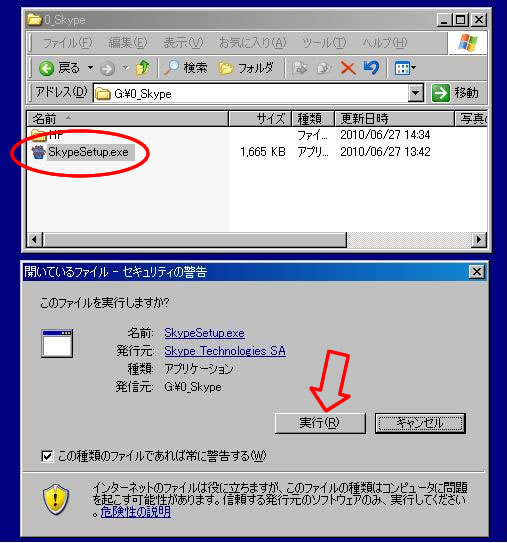
Step2. Skype を自分のPCにインストールする →Step3. Skypeの使用権(アカウント)を設定する TOPへ戻る
このStep2では、ダウンロードした実行ファイルをインストールする手順を示します。 |
|---|
1.保存したfホルダの中のSkype Setup.exeの上をダブルクリックすると下の警告ウインドが開きますので、「実行」ボタンをダブルクリックします。
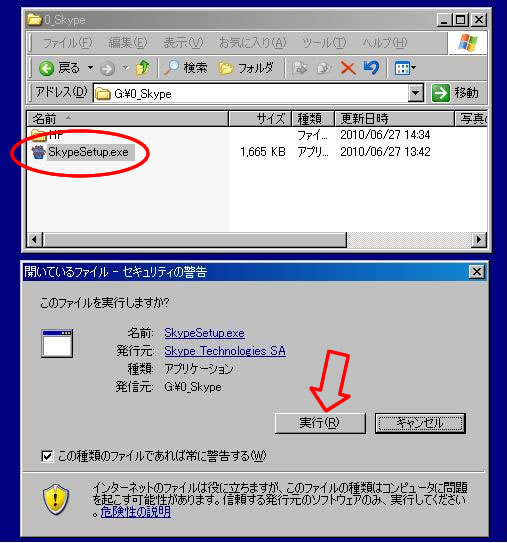
2.下図のHello! ウィンドが開きます。Skypeの操作画面を表示する際の言語の選択が日本語で良ければ、「同意してインストール」をクリックします。
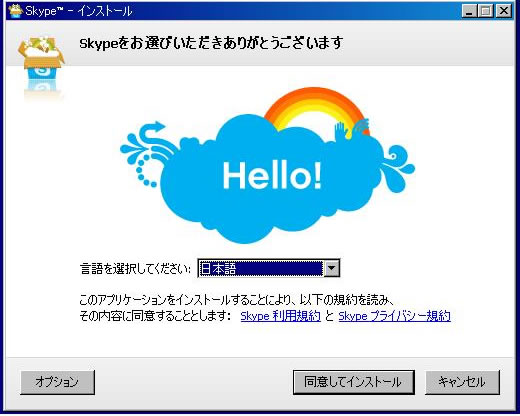
3.オプションボタンをクリックすると、下図の選択ができます。全部チェックが付いたままで良いと思いますので、「同意してインストール」ボタンをクリックします。Skypeのインストール先が選択できないのですが、自動的にCドライブのProgram Filesの中に生成されております。
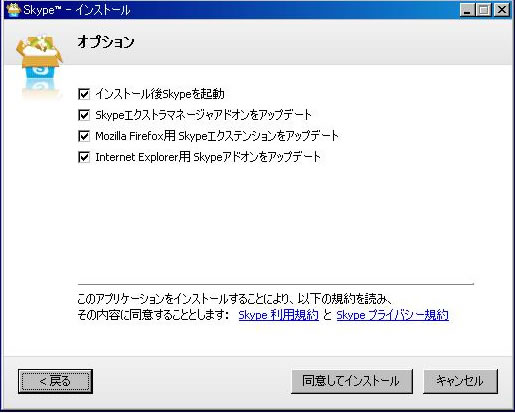
4.インストールが始まります。数分で完了します。
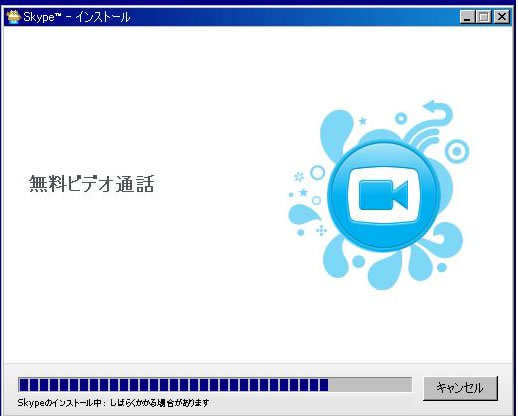
5.下図の完了画面が出ます。Skype自体ののインストールはこれで完了です。
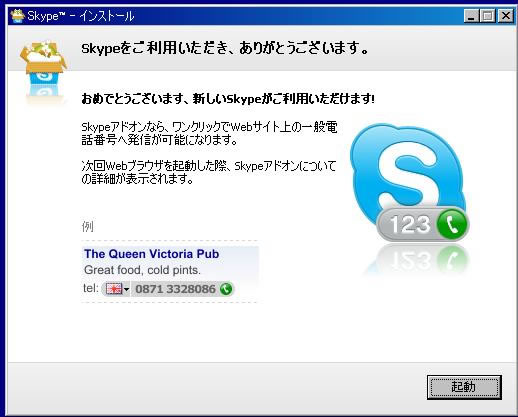
6.「起動」ボタンをクリックするとSkypeが初めて起動します。
初回の起動時にはSkypeの機能を対話型で案内するため、下図の「開始ウィサード」画面が表示されます。
次はアカウントの設定に進みます。 →こちら